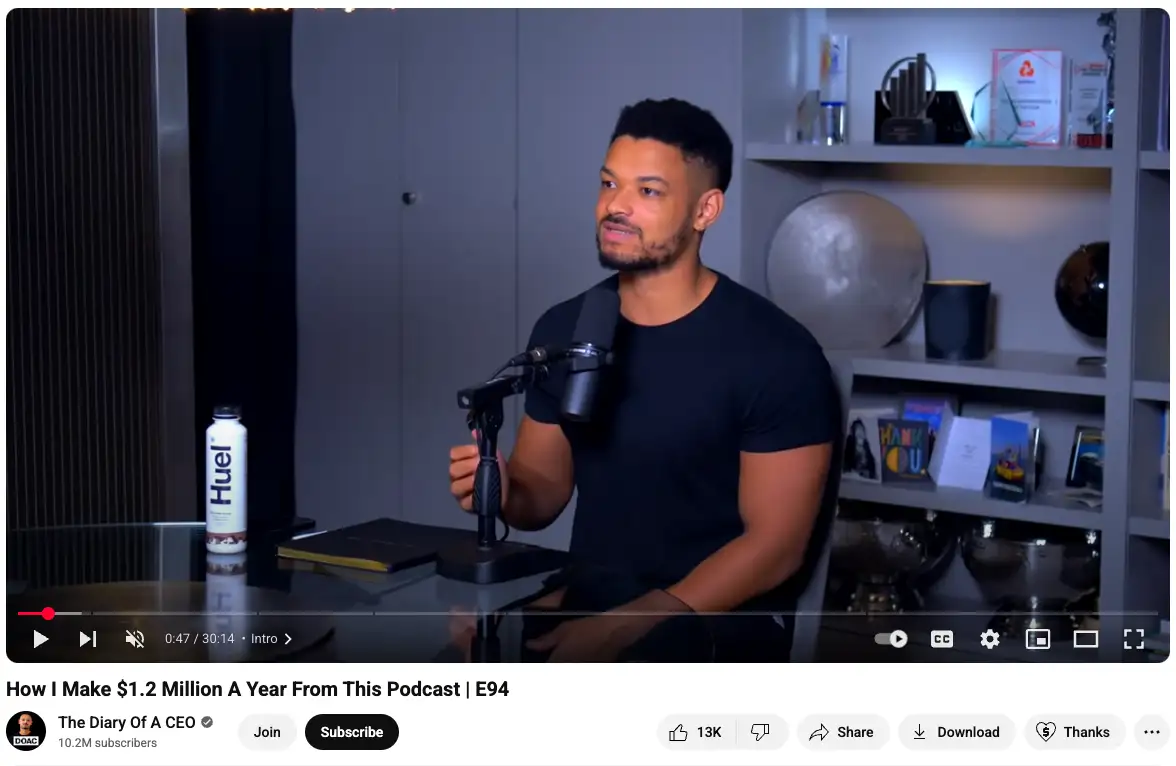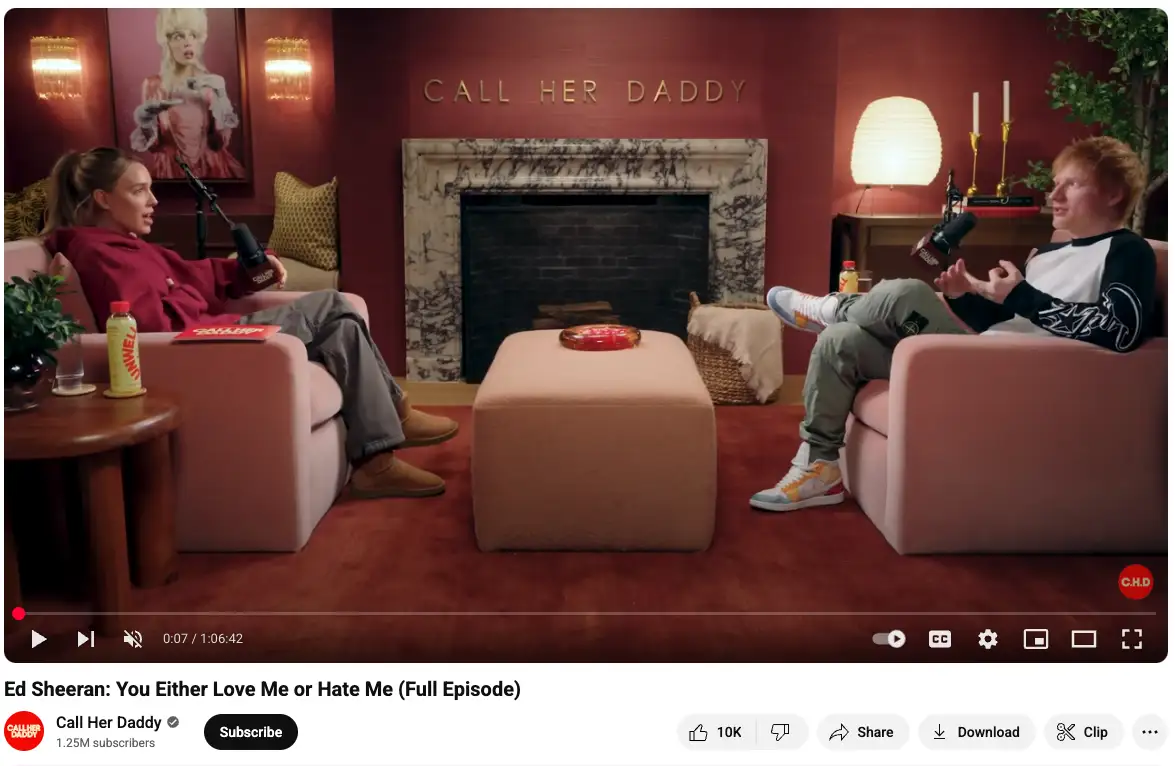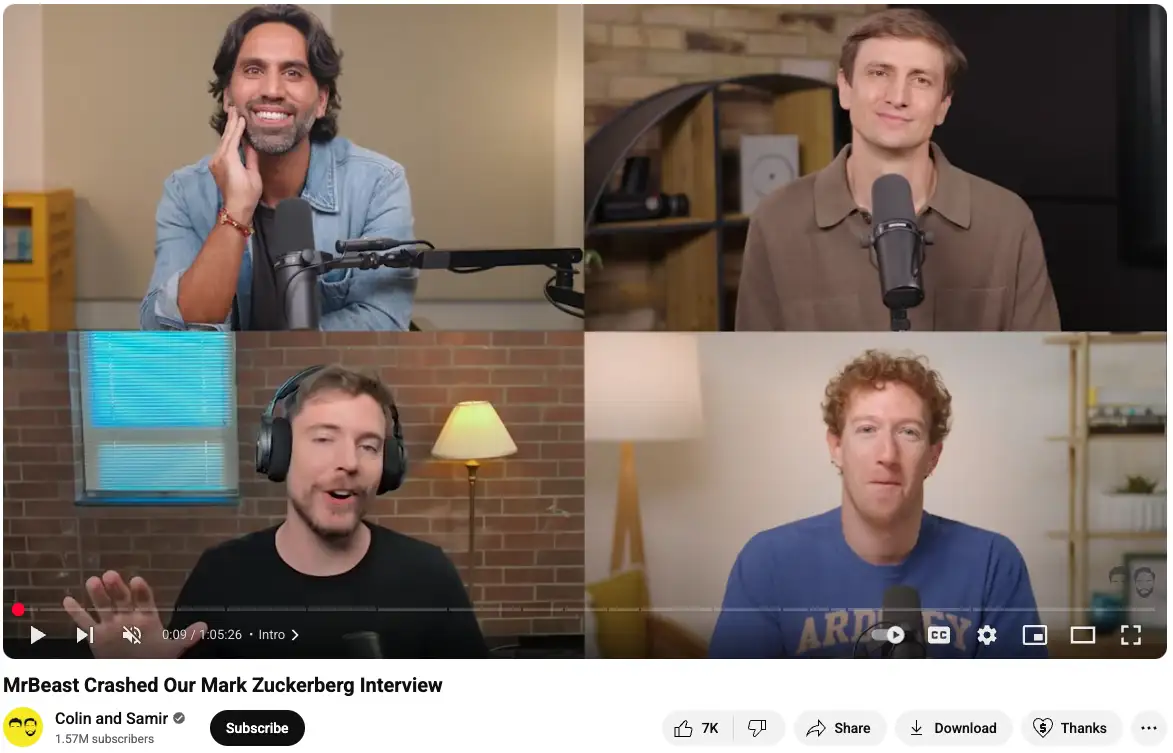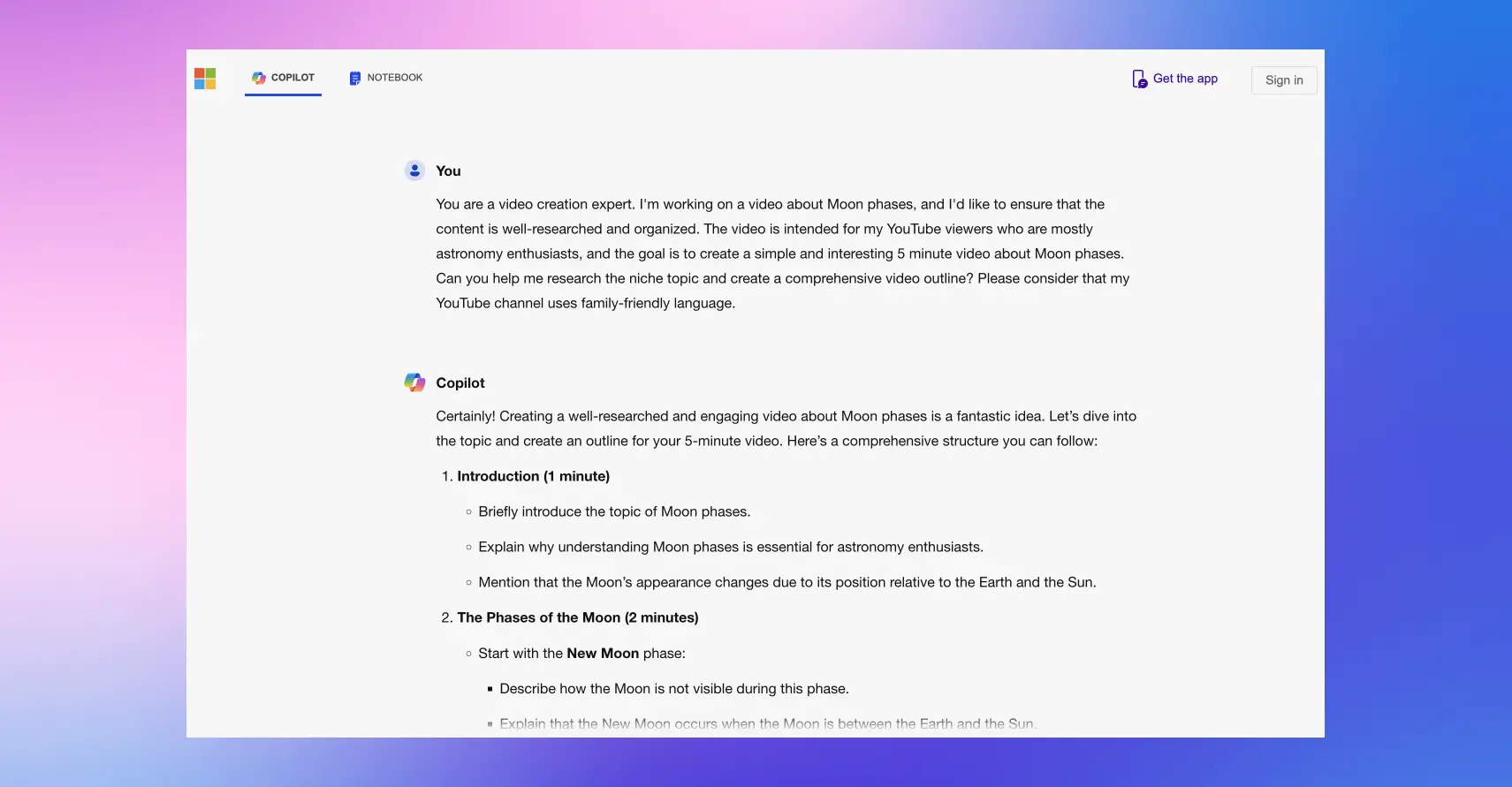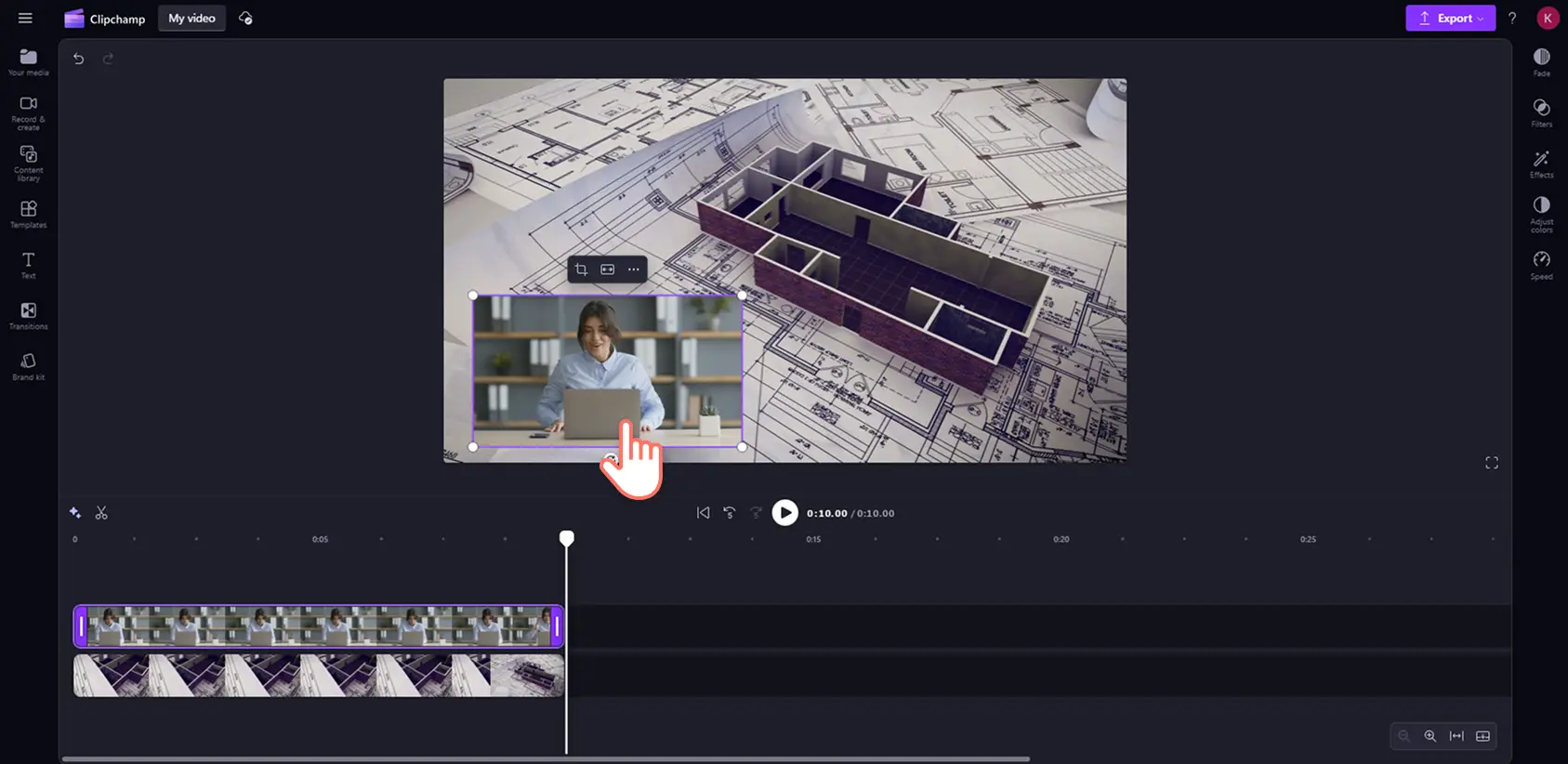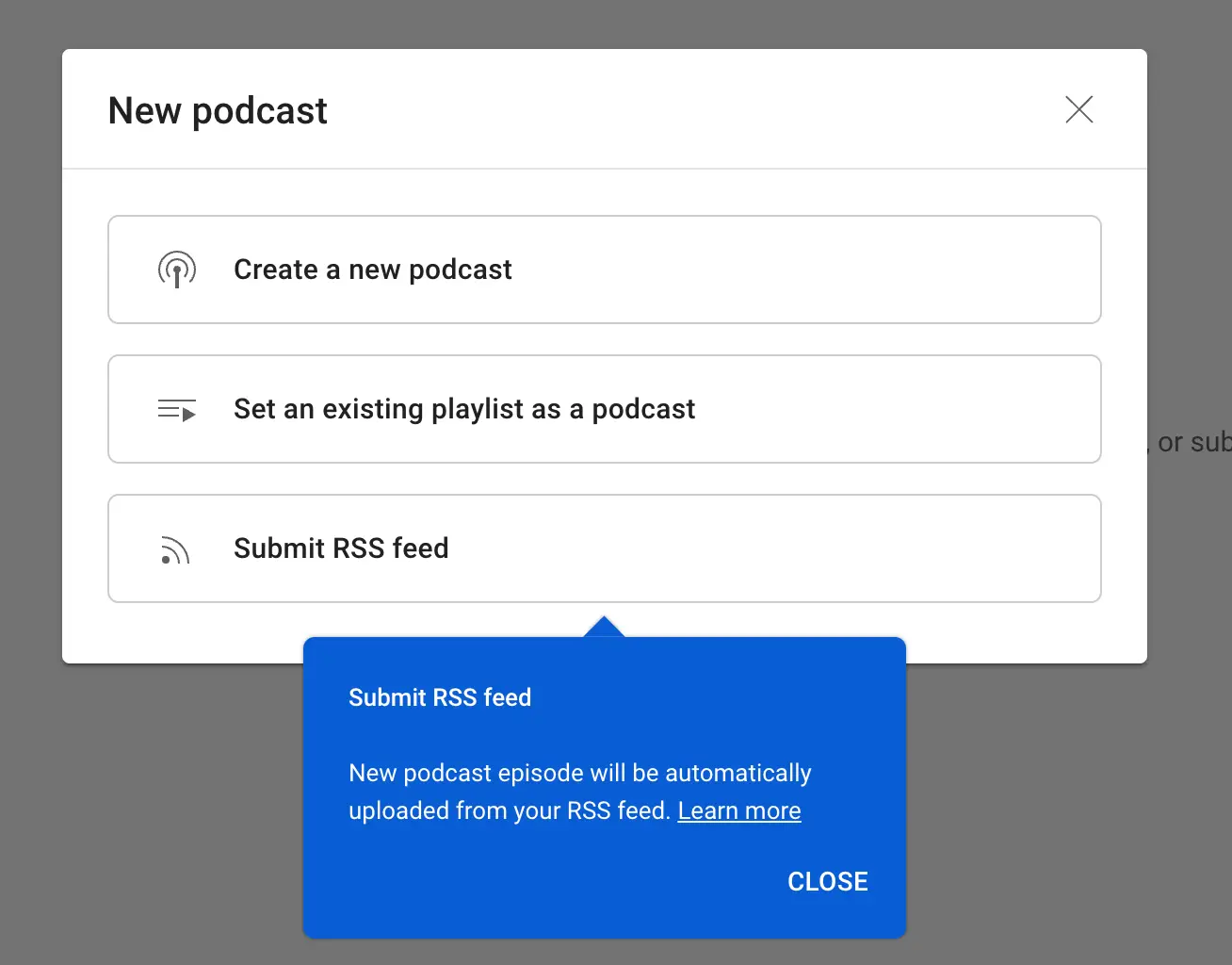"미리 알려드립니다! 이 기사에 있는 스크린샷은 개인 계정용 Clipchamp에서 가져온 것입니다. 같은 원칙이 업무 및 학교 계정용 Clipchamp에도 적용됩니다."
이 페이지에서
비디오 형식의 팟캐스트를 만드는 것은 팟캐스트 청취자를 늘리고 도달 범위를 넓힐 수 있는 좋은 방법입니다. YouTube나 Spotify와 같은 플랫폼의 힘을 활용하면 새로운 청취자에게 노출될 수 있고, 잠재 고객과 소통하며, 수익 창출 기회를 모색할 수 있습니다.
보드캐스팅을 통해 얼굴을 보이면 청취자와 더 깊은 관계를 형성하고 크리에이터로서 나만의 브랜드를 강화할 수도 있습니다. 전문가의 의견을 공유함으로써 스토리텔링과 개인 브랜드를 구축하는 훌륭한 매체입니다.
전문 스튜디오 설정 없이도 콘텐츠를 녹화하고 편집할 수 있는 Clipchamp와 같은 도구 덕분에 비디오 팟캐스트를 시작하는 것이 그 어느 때보다 쉬워졌습니다. 이 가이드에서 보드캐스트의 녹음, 편집, 홍보에 대한 팁을 확인해 보세요.
비디오 팟캐스팅의 이점
미국인의 42% 이상이 매달 팟캐스트를 듣고 있으므로 비디오 요소를 추가하면 청취자층과 도달 범위를 더욱 확대할 수 있습니다. 오디오 팟캐스트보다 비디오 팟캐스트가 더 인기 있는 이유는 청취자가 실제 대화가 이뤄지고 있는 장면을 보며 마치 대화에 참여하고 있는 것처럼 느끼기 때문입니다. 오디오 팟캐스트가 멀티태스킹에 좋다면, 비디오 팟캐스트는 시각적인 요소를 추가하여 경험 자체를 바꿔줍니다. 마치 그림을 설명만 듣고 상상하다가 직접 눈으로 보면서 느끼는 차이처럼요.시각적 요소는 단지 이야기를 보완하는 데 그치지 않고, 더욱 풍부하게 향상시켜 줍니다.
오디오 전용 팟캐스트에 비교했을 때 비디오 팟캐스트가 가지고 있는 이점 몇 가지를 소개하겠습니다.
비디오 플랫폼을 통한 더 많은 청취자에게 도달
비디오 팟캐스트는 YouTube, Spotify 등 비디오 콘텐츠를 우선시하는 플랫폼에서 배포할 수 있습니다.이는 보드캐스트가 더 많은 검색, 썸네일, 추천 항목에 표시될 수 있음을 의미하며, 잠재적인 청취자를 넓히는 데 도움이 됩니다.
더 많은 수익 창출 기회
비디오 콘텐츠는 비디오 광고 수익, 스폰서 에피소드 및 세그먼트, 프리미엄 구독 콘텐츠 플랜과 같은 다양한 수익 창출 옵션으로 이어질 수 있습니다.
더 쉬운 소셜 미디어 마케팅
비디오 팟캐스트의 시각적 스니펫은 정적인 오디오 클립보다 소셜 미디어에서 공유하기가 훨씬 쉽습니다.긴 비디오 팟캐스트는 Instagram Reels 및 TikTok과 같은 플랫폼에서 짧은 비디오 클립으로 재활용할 수 있어, 쉽게 도달 범위를 쉽게 늘리고 새로운 청취자를 유입할 수 있습니다.
비디오 팟캐스트에 적합한 형식 선택하기
올바른 비디오 팟캐스트 형식을 선택하는 것이 콘텐츠 성공의 핵심 요소입니다. 다음 세 가지 일반적인 형식 중에서 에피소드의 톤과 구조를 설정하세요.
솔로 팟캐스트
이 형식은 자신의 전문 지식이나 개인적인 이야기를 청취자과 직접 공유하는 데 적합합니다. 솔로 비디오 팟캐스트는 제작이 간단하며, 청취자와 강력하고 개인적인 유대감을 형성하는 데 도움이 됩니다. 이 시간을 통해 자신의 지식을 뽐내거나, 틈새 주제에 대해 깊이 다루고, 오랜 친구와 수다 떨듯 편안하게 청취자와 대화할 수 있습니다.
인터뷰 형식
새로운 관점을 제시하고 나누는 대화를 즐기는 편이라면 인터뷰 형식이 제격입니다.이 형식은 전문가 게스트, 인플루언서 또는 사상적 리더를 소개할 수 있는 훌륭한 방법입니다.호스트와 게스트 간의 역동적인 교류는 콘텐츠를 생동감 있게 유지하고 다양성을 높입니다.
스튜디오 패널 또는 비동기 녹음
여러 참가자와 함께 패널 토론을 진행하여 더 협력적인 분위기를 조성해 보세요.이 형식은 토론 스타일의 에피소드, 그룹 토론, 다수의 게스트 인터뷰에 제격입니다.게스트가 직접 참석할 수 없는 경우, 비동기 녹음을 통해 원격 참여자의 의견을 요청하여 편집 중에 결합할 수 있습니다.
대화, 인터뷰, 교육, 사연, 단독, 연극 팟캐스트 등 비디오 팟캐스트는 YouTube에서 아주 많이 소비되는 콘텐츠이며, 크리에이터는 YouTube 팟캐스트 재생 목록에 비디오 팟캐스트를 게시할 수 있습니다.
비디오 팟캐스트를 위한 도구를 및 장비
올바른 도구를 갖추면 제작 품질에 큰 차이를 만들 수 있습니다.청취자를 매료시키기 위해 도움이 되는 몇 가지 도구를 소개합니다.
필수 비디오 팟캐스트 장비
카메라: 영화급 카메라가 없어도 됩니다. 스마트폰, 웹캠다, 저렴한 DSLR 카메라로도 충분합니다.녹음 환경에서 잘 작동하는 선명한 영상을 제공하는 카메라를 선택하세요.
마이크: USB 콘덴서 마이크나 라발리에 마이크와 같은 좋은 마이크를 사용하여 청취자가 여러분의 목소리를 또렷하게 들을 수 있도록 하세요.좋은 오디오 품질은 타협할 여지가 없는 필수 사항입니다.
조명: 링 라이트나 소프트박스 조명을 사용하여 그림자를 줄이고 세팅을 깔끔하게 유지하세요.
삼각대: 신뢰할 수 있는 삼각대나 마운트를 사용하여 촬영을 안정적으로 유지하세요.이렇게 하면 영상이 더 전문적으로 보이고, 영상이 자꾸 흔들려 산만해 지는 느낌을 줄일 수 있습니다.
헤드폰: 실시간으로 오디오를 모니터링하고 배경 소음이나 에코 등의 문제를 즉시 파악할 수 있습니다.
음악 믹서: 여러 명의 목소리를 녹음하려는 경우 다중 마이크 입력이 허용되는 음악 믹서를 선택하세요. 또한 외부 SD 카드에 오디오 사본을 저장할 수 있으므로 오디오를 백업할 수도 있습니다.
선택적 추가 장비
그린 스크린 또는 개인 설정된 배경: 배경이 될 만한 것을 준비하여 깔끔하고 브랜드화된 화면을 만들거나 녹음 공간에 자연스러운 요소를 사용하세요.
여러 대의 카메라: 인터뷰나 패널 팟캐스트에 필수이며, 추가 카메라를 통해 역동적인 각도를 제공하여 시각적으로 시청자의 시선을 끌어 보세요.
음향 패널: 폼 보드 또는 섬유판을 사용하여 녹음 공간을 방음여 처리하고, 녹음 중 에코와 주변 소음을 줄이세요.
비디오 팟캐스트 필수 소프트웨어
비디오 편집 소프트웨어: Microsoft Clipchamp는 멋진 팟캐스트 비디오를 편집하는 데 필요한 모든 기능을 제공하는 무료 온라인 비디오 편집기입니다. 팟캐스트 영상을 업로드한 후, 자르기, 애니메이션 텍스트 추가, 자동 자막, 팟캐스트 자막, 팟캐스트 로고 등을 추가하세요. 녹음에서 침묵을 제거하기 위해 AI 자동 컷을 사용하면 시간을 절약할 수 있습니다. 사용자 지정 가능한 템플릿을 사용하여 비디오 팟캐스트를 돋보이게 하는 인트로, 아웃트로, 오버레이 등을 손쉽게 추가하세요.
오디오 향상 도구: 음악 믹서나 오디오 향상 도구를 사용하여 배경 소음이나 에코와 같은 일반적인 소리 문제를 해결하세요.
예산이 적거나 제한적인 상황에서는 좋은 카메라를 갖춘 스마트폰, 자연광, 무료 편집 소프트웨어를 사용하여 비디오 팟캐스트 콘텐츠를 만드세요.비디오 팟캐스트가 성장함에 따라 점진적으로 도구와 세팅을 업그레이드할 수 있습니다.
비디오 팟캐스트 스튜디오 최적화하기
잘 갖춰진 스튜디오는 전문 팟캐스트 에피소드의 기초입니다.훌륭한 결과를 만들어 낼 수 있는 사려 깊은 공간을 만드는 몇 가지 팁은 다음과 같습니다.
공간에 개성을 불어넣기
스튜디오는 여러분의 브랜드와 개성을 반영해야 합니다.좋아하는 식물, 포인트 색상, 독특한 배경 등의 작은 디테일이 비디오 팟캐스트를 더욱 시각적으로 매력있게 만듭니다.
위치와 구도
조용하고 조명이 잘 들어오는 공간을 선택하고, 배경 소음이 최소화되도록 하세요.러그나 커튼 등의 작은 조정이 음향을 크게 개선할 수 있습니다.자신의 위치를 프레임 중앙에 배치하고, 머리 위 공간도 충분히 남겨두세요.배경을 깔끔하게 유지하거나 전문적인 분위기를 위해 배너나 책장 등 은은한 브랜드 섬세한 요소를 추가하세요.
조명 팁
강한 그림자가 진행자의 얼굴에 생기지 않도록 조명이 잘 들어오는 공간을 선택하세요.균형 잡힌 모습을 연출하려면 3점 조명을 사용하는 것이 좋습니다.
비디오 팟캐스트 녹화 팁
이제 스튜디오 설정이 완료되었으니, 비디오 녹화에 집중할 시간입니다.고품질의 오디오와 비디오는 청취자의 관심을 사로잡는 팟캐스트 에피소드를 만드는 데 필수적입니다.팟캐스트 녹음 과정을 원활하게 하기 위한 몇 가지 팁을 소개합니다.
팟캐스트 개요 또는 스크립트 준비하기
에피소드에 대한 명확한 계획을 세우면 계획 실행을 문제없이 진행하는 데 도움이 되고 과도한 후편집을 줄일 수 있습니다.사전 준비를 제대로 하면 청취자에게 훨씬 매력적이고 자신 있는 방송을 선보일 수 있게 됩니다.일부 크리에이터는 글머리 기호 개요를 사용하고, 또 어떤 이들은 자세한 비디오 스크립트를 만드는 것을 선호합니다.
전문가 팁: 비디오 주제 아이디어는 정했지만 무슨 말을 할지 아이디어가 필요하신가요?AI 스크립트 생성에 Copilot을 사용하여 더 빠르게 스크립트를 작성해 보세요.
장비 테스트
녹화 전에 마이크, 카메라, 조명을 테스트하여 모든 것이 제대로 작동하는지 확인하세요.오디오 레벨을 확인하고, 화면 구성이나 조명에 문제가 있는지 파악하기 위해 빠른 비디오 테스트를 해보세요.
전문가 팁: 전체 에피소드를 녹화하기 전에 짧은 테스트 클립을 녹화하여 잠재적인 문제를 파악하세요.
세그먼트 단위로 녹화하기
긴 에피소드는 한 번에 녹화하기 어려울 수 있습니다. 짧은 구간으로 나누어 녹화하면 에너지와 집중력을 유지하기 쉬워지고, 편집 시 더 높은 유연성을 제공합니다.
전문가 팁: 원격 녹화 시, Microsoft Teams를 이용하면 고품질 비디오와 오디오를 무료로 녹화할 수 있어 유용합니다.
비디오 팟캐스트 편집하기
비디오 팟캐스트 편집에 적절한 비디오 요소를 추가하면 좋은 콘텐츠가 훌륭한 콘텐츠로 거듭나게 됩니다.매력적이고 고품질의 팟캐스트 비디오를 만드는 방법은 다음과 같습니다.
실수를 잘라내고 다듬기
팟캐스트에서 불필요한 일시 정지, 실수, 방해 요소를 모두 제거하세요.깔끔하게 편집된 컷은 시청자의 몰입도를 유지하고 매끄러운 흐름을 보장합니다.Clipchamp의 직관적인 인터페이스를 통해 비디오를 정확하게 자를 수 있습니다.
오디오 품질 향상하기
AI로 배경 소음을 제거하고, 음성 볼륨을 높이고, 전반적인 사운드 선명도를 개선하여 선명하고 매력적인 팟캐스트를 만들 수 있습니다.
다이나믹 전환 효과 추가하기
주제나 섹션 간의 전환 효과는 세련미를 더합니다.페이드, 와이프, 슬라이드 효과 등 섬세한 전환 효과는 콘텐츠의 흐름을 자연스럽게 이어줘 시청자가 끊김 없이 몰입할 수 있게 해줍니다.
브랜디드 팟캐스트 인트로 추가하기
눈길을 끌고 기억에 남을 만한 인트로 및 아웃트로 비디오로 사용자의 관심을 사로잡으세요. 이 비디오 요소로 팟캐스트에 전문적인 느낌을 줄 수 있습니다.
팟캐스트 이름을 공유하거나, 내 이름을 말하며 호스트로서 소개하거나, 로고가 포함된 애니메이션 비디오를 만드세요. Clipchamp에서 다음과 같은 팟캐스트 인트로 템플릿을 사용할 수 있습니다.
팟캐스트에 음악 레이어링하기
팟캐스트 인트로와 아웃트로에 사용할 시그니처 사운드를 찾아보고 음향 효과로 오디오에 입체감을 더해 멋진 분위기를 조성해 보세요. 또한 잔잔한 배경 음악을 음성 트랙에 겹쳐서 사용할 수 있습니다.
지원 시각 자료 오버레이하기
텍스트 강조, 차트, 이미지 또는 오디오 비주얼라이저와 같은 비디오 요소는 메시지를 강조하고 청취자의 집중도를 유지하는 데 도움이 됩니다. 예를 들어, 데이터나 팁을 제공할 때, 주요 포인트를 텍스트로 오버레이하면 청취자가 내용을 놓치지 않게 됩니다.
팟캐스트 자막 및 스크립트 추가하기
자막을 추가하면 청취자가 듣는 동안 캡션을 읽을 수 있습니다. 자막은 청취자가 팟캐스트의 흐름을 쉽게 따라가고 언어 장벽을 극복할 수 있게 도와주며 비디오의 접근성을 높여줍니다. 비디오에 자막을 추가하면 YouTube SEO라고도 하는 YouTube 검색 가능성이 향상됩니다. Clipchamp에서 무료로 팟캐스트 대본을 생성하고 다운로드할 수 있습니다.
로어 서드 사용하기
로어 서드는 세련된 애니메이션을 추가하는 동시에 비디오에 중요한 정보를 추가하는 데 도움이 되는 좋은 방법입니다. 로어 서드를 추가하여 팟캐스트의 호스트와 게스트를 소개하거나 정의, 번역, 다른 소셜 미디어 계정 링크를 추가할 수 있습니다. 맥락을 추가하면 팟캐스트 시청의 질을 향상시킬 수 있습니다.
좋아요와 구독 버튼 추가하기
YouTube의 강점을 활용하여 팟캐스트의 팔로워 및 팬 커뮤니티를 만드세요. 아웃트로 비디오에 '좋아요와 구독' 스티커나 알림 종 스티커 팝업을 추가하여 시청자가 알림을 켜도록 유도하세요.
크리에이터 소셜 미디어 계정 추가하기
애니메이션 텍스트와 전환 장면을 통해 화면에 소셜 미디어 계정을 추가하여 시청자가 나를 찾을 수 있는 위치를 알려주세요. 소셜 미디어 아이콘이 있는 GIF 스티커를 추가할 수도 있습니다.
공유 가능한 클립 만들기
팟캐스트의 하이라이트를 소셜 미디어 플랫폼을 위한 짧은 비디오 클립으로 재활용하세요.Clipchamp를 사용하면 인상적인 장면을 간편하게 잘라내어 Instagram, YouTube Shorts 또는 TikTok과 같은 플랫폼에 맞게 형식을 지정할 수 있습니다. 이 전략은 여러분의 팟캐스트를 홍보하고 가시성을 높이는 데 효과적입니다.
비디오 팟캐스트 호스팅 및 공유하기
이상적인 청취자에게 콘텐츠가 도달하도록 하기 위해 적절한 호스팅 플랫폼을 선택하세요.다양한 인기 플랫폼을 살펴보세요.
YouTube
YouTube는 비디오 팟캐스트를 위한 최고의 플랫폼으로, 뛰어난 도달 범위와 노출 기능을 제공합니다.무료로 쉽게 사용할 수 있고 SEO에 최적화되어 있어, 새로운 청취자가 검색 및 추천을 통해 여러분의 콘텐츠를 발견하는 데 도움을 줍니다.YouTube 채널에 비디오 팟캐스트를 게시할 때 시청자가 팟캐스트 콘텐츠를 쉽게 찾을 수 있도록 비디오 팟캐스트 재생 목록을 만드는 것이 좋습니다. YouTube 팟캐스트를 게시하려면 YouTube 스튜디오로 이동하여 만들기 > 새 팟캐스트를 클릭하세요.
Spotify
Spotify는 비디오 팟캐스트에 대한 지원을 강화하고 있어, 강력한 호스팅 플랫폼으로 떠오르고 있습니다.오디오와 비디오 콘텐츠를 원활하게 통합한 기능은 팟캐스트를 유연하게 소비하고자 하는 청취하에게 매력적인 옵션이 될 수 있습니다.비디오 콘텐츠는 Spotify for Creators 웹에만 업로드할 수 있습니다. 이 팟캐스트 플랫폼에서 이름을 알리려면 Spotify 비디오 에피소드 게시를 위한 최선의 사례를 따르세요.
자신의 웹 사이트에 호스팅하기
콘텐츠를 완전히 제어하려면, 자신의 웹 사이트에 팟캐스트를 호스팅하는 것도 좋은 선택입니다.이 방법은 완전한 사용자 지정과 브랜딩을 가능하게 하며과, 콘텐츠를 중앙 집중화할 수 있습니다.방송의 소유권을 유지하면서 청취자에게 개인화된 경험을 제공하고 싶다면 셀프 호스팅을 선택하세요.
고려할 만한 다른 비디오 플랫폼
Vimeo, Facebook Reels, TikTok과 같은 플랫폼은 비디오 팟캐스트의 스니펫이나 전체 에피소드를 공유할 수 있는 대안 공간을 제공합니다. 이러한 플랫폼이 주요 호스팅 플랫폼을 대체하지는 않더라도, 여러분의 도달 범위와 청취자 층을 확장하는 데 유용합니다.
비디오 팟캐스트 홍보하기
고품질 비디오 팟캐스트를 만드는 것은 절반의 완성일 뿐. 진짜 마법은 홍보에서 나타납니다. 청취자를 늘리고 다시 찾아 보도록 유도하려면, 콘텐츠가 주목받을 수 있도록 하는 확고한 전략이 필요합니다.비디오 팟캐스트를 홍보하고 돋보이게 하기 위한 몇 가지 실용적인 방법을 소개하겠습니다.
소셜 미디어 활용하기
소셜 미디어 플랫폼은 팟캐스트 에피소드를 공유하고 홍보하는 데 매우 효과적입니다. 에피소드에서 짧고 매력적인 비디오 클립이나 오디오그램을 만들어 전체 콘텐츠를 미리 보여주고 관심을 끌어보세요.비디오 팟캐스트의 도달 범위를 극대화하려면 콘텐츠 재활용을 통해 다양한 채널에 맞게 조정하세요. 온라인 비디오 리사이저를 사용하여, 긴 형식의 팟캐스트 비디오의 가로 세로 비율을 세로형 9:16 비율로 변환하기만 하면 됩니다.
전문가 팁: Instagram Reels, TikTok, Twitter 등의 플랫폼을 사용하여 주요 장면이나 흥미로운 논의 거리를 담은 짧은 클립을 만들어 보세요.
다른 크리에이터와 협업하기
게스트, 인플루언서, 동료 팟캐스터와 협업하여 도달 범위를 확장하세요.협업 에피소드는 새로운 관점을 제공하고, 크로스 프로모션을 통해 새로운 청취자에게 팟캐스트를 소개할 수 있게 합니다.Instagram의 콜라보 게시물 기능을 활용하여 작업량은 그대로 유지하면서도 도달 범위는 두 배로 늘릴 수 있습니다.
전문가 팁: 게스트에게 자신의 소셜 미디어 채널에서 해당 에피소드를 공유하도록 요청하면 더 많은 노출 효과를 얻을 수 있습니다.
검색 엔진 최적화하기
SEO는 블로그에만 해당되는 것이 아닙니다. 비디오 팟캐스트에도 적용됩니다.제목, 설명, SEO 태그에 "비디오 팟캐스트 시작 방법" 또는 "비디오 팟캐스트 제작"과 같은 관련 키워드를 사용하여 콘텐츠가 더 쉽게 눈에 띌 수 있도록 하세요.
전문가 팁: 주요 주제를 강조하고, 소셜 미디어, 웹사이트, 다른 에피소드로 연결되는 링크를 포함한 자세한 에피소드 설명을 작성하세요.
청취자와 소통하기
충성도 높은 커뮤니티 형성은 상호 작용에서 시작됩니다.YouTube 댓글에 답변하고, 피드백을 요청하며, 설문조사를 진행하여 청취자가 향후 에피소드 제작에 참여하도록 해 보세요.
전문가 팁: 비디오에서 “가장 인상 깊었던 장면을 댓글로 남겨주세요” 또는 “출연했으면 하는 게스트를 알려주세요”와 같은 행동 유도 문구를 활용해 보세요.
일관성에 신경쓰기
정기적인 업로드는 청취자의 구독을 유지하고 늘리는 데 매우 중요합니다.콘텐츠 일정을 계획하고 이를 준수하여 청취자가 새로운 에피소드가 업로드되는 일정을 기대할 수 있도록 해 보세요.
전문가 팁: 가능할 때 에피소드를 미리 일괄적으로 제작하여 마감일 직전에 콘텐츠를 찾느라 허둥대지 않도록 하세요.
비디오 팟캐스트 제작을 시작할 준비가 되셨나요?효과적인 콘텐츠 계획, 명확한 전략과 스타일, 우수한 품질의 오디오 및 카메라 장비, Clipchamp와 같은 사용하기 쉬운 팟캐스트 비디오 제작 도구를 통해 YouTube 비디오 팟캐스트를 만들어 보세요.
팟캐스트 클립을 위한 비디오를 녹화하지 않았다면, 오디오 비주얼라이저와 비디오 배경 사용자 지정을 사용하여 YouTube에 오디오 클립을 게시하는 방법을 알아보세요.